Olympus vr-370 red: Настройки печати
Настройки печати: Olympus vr-370 red
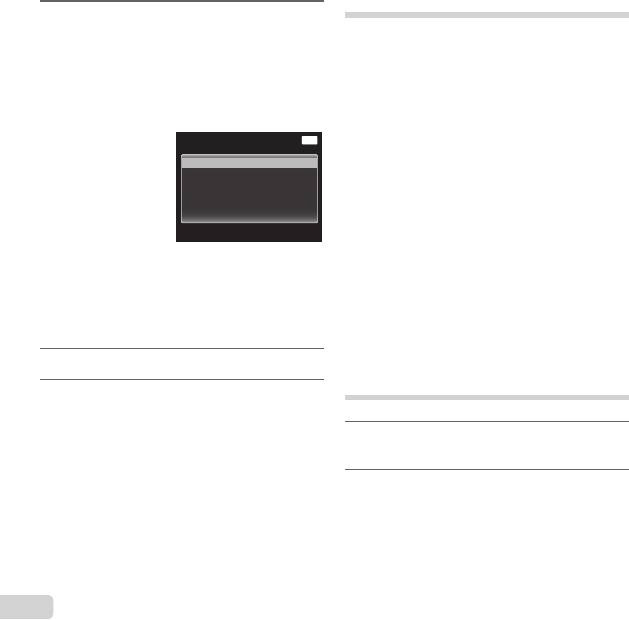
11
Кнопками FG выберите
[Печать] и нажмите кнопку A.
● Начинается печать.
● Когда в режиме [Печат. Все] выбрано
[Опции], отображается экран [Инф.Печати].
● Когда печать завершается, отображается
экран [Выб.Реж.Печ.].
ȼɵɛɊɟɠɉɟɱ ɇɚɡɚɞ
MENU
ɉɟɱɚɬɶɉɟɱɚɬɶ
ɉɟɱɚɬȼɫɟ
Ɇɭɥɶɬɢɩɟɱ
ɂɧɞɟɤɫȼɫɟ
ɉɨɪɹɞɨɤɉɟɱɚɬɢ
48
RU
Для отмены печати
Настройки печати
При настройках печати количество отпечатков
и варианты впечатывания даты сохраняются на
изображении на карте памяти. Это позволяет
легко выполнять печать на принтере или в
фотолаборатории, поддерживающих стандарт
DPOF, с помощью только настроек печати на
карте памяти без использования компьютера или
фотокамеры.
● Настройки печати можно устанавливать только
для изображений, хранящихся на
карте памяти.
● Настройки DPOF, выполненные с помощью
другого DPOF-устройства, невозможно изменить
с помощью этой фотокамеры. Выполните
изменения с помощью оригинального
устройства. Выполнение новых настроек
DPOF с помощью этой фотокамеры приведет
Для отмены печати
к удалению настроек, выполненных на другом
1 Во время отображения экрана [Не Вынимайте
устройстве.
USB Кабель] нажмите кнопку .
● Настройки печати DPOF можно выполнить
2 Выберите с помощью кнопок FG пункт
максимум для 999 снимков на одной карте
[Отмена] и нажмите кнопку A.
памяти.
12
Нажмите кнопку .
Настройки печати одного
13
Когда на экране отображается
кадра [
<
]
сообщение [Вын. Кабель USB],
отсоедините кабель USB от
1
Откройте меню настройки.
фотокамеры и принтера.
● “Использование меню настройки” (стр. 26)
2
Из меню просмотра выберите
[Настр. Печати], затем нажмите
кнопку A.
Оглавление
- Проверка содержимого коробки
- Установка и извлечение
- Зарядка аккумулятора
- Включение фотокамеры
- Обучение работе с фотокамерой
- Фотосъемка
- Использование увеличения
- Индикация экрана съемки
- Выбор режима съемки
- Обучение работе с
- (Режим ) p (Режим панорамной съемки)
- Просмотр изображений Индексный просмотр и просмотр крупным планом
- Воспроизведение сгруппированных изображений
- Дисплей режима воспроизведения
- Удаление изображений во время воспроизведения
- Видеосъемка Воспроизведение видеозаписей
- Установки меню
- Использование меню настройки
- z Меню Камеры 1
- z Меню Камеры 2
- A Видеосъемка
- d Меню настроек 1
- d Меню настроек 2
- d Меню настроек 3
- Подключение к компьютеру
- Установка программного обеспечения для компьютера и регистрация пользователя
- Прямая печать (PictBridge)
- Изменение установок принтера
- Настройки печати
- Настройка печати по одному
- Удаление данных настройки печати для выбранных изображений
- Приложение Уход за фотокамерой Использование приобретаемого отдельно адаптера USB-AC
- Использование карты
- ТЕХНИЧЕСКИЕ ХАРАКТЕРИСТИКИ
- МЕРЫ ПРЕДОСТОРОЖНОСТИ






